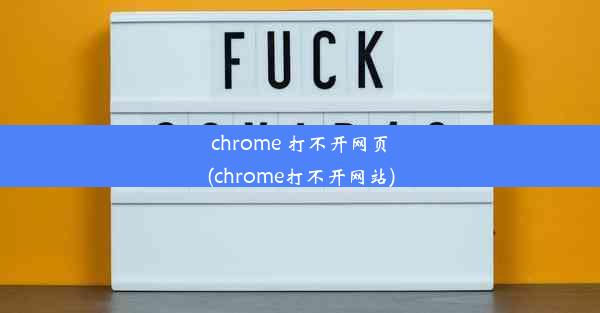win10谷歌浏览器找不到服务器ip地址—谷歌浏览器无法访问此网站找不到ip地址
 谷歌浏览器电脑版
谷歌浏览器电脑版
硬件:Windows系统 版本:11.1.1.22 大小:9.75MB 语言:简体中文 评分: 发布:2020-02-05 更新:2024-11-08 厂商:谷歌信息技术(中国)有限公司
 谷歌浏览器安卓版
谷歌浏览器安卓版
硬件:安卓系统 版本:122.0.3.464 大小:187.94MB 厂商:Google Inc. 发布:2022-03-29 更新:2024-10-30
 谷歌浏览器苹果版
谷歌浏览器苹果版
硬件:苹果系统 版本:130.0.6723.37 大小:207.1 MB 厂商:Google LLC 发布:2020-04-03 更新:2024-06-12
跳转至官网

在Windows 10系统中,用户可能会遇到谷歌浏览器无法访问特定网站,并显示找不到服务器IP地址的错误信息。这种情况通常是由于网络配置、DNS设置或浏览器问题导致的。本文将针对这一问题进行详细分析,并提供相应的解决方法。
原因分析
1. DNS解析失败:当用户尝试访问一个网站时,浏览器会向DNS服务器查询该网站的IP地址。如果DNS解析失败,浏览器将无法找到该网站的IP地址,从而显示找不到服务器IP地址的错误。
2. 网络连接问题:网络连接不稳定或被中断也可能导致浏览器无法访问网站。
3. 浏览器缓存问题:浏览器缓存中可能存在过时的数据,导致无法正确解析IP地址。
4. 浏览器设置问题:浏览器的一些设置可能被误修改,导致无法正常访问网站。
5. 防火墙或杀毒软件拦截:某些防火墙或杀毒软件可能会误将浏览器访问网站的行为视为威胁,从而拦问。
解决方法一:检查网络连接
1. 确保您的网络连接正常,可以尝试重新连接网络。
2. 如果使用无线网络,尝试切换到有线网络,或更换无线路由器。
3. 重启路由器,有时路由器故障也可能导致网络连接问题。
解决方法二:重置DNS设置
1. 打开控制面板,选择网络和共享中心。
2. 点击更改适配器设置,右键点击您的网络连接,选择属性。
3. 在Internet协议版本4(TCP/IPv4)下,点击属性。
4. 选择使用下面的DNS服务器地址,将首选DNS服务器设置为8.8.8.8,备用DNS服务器设置为8.8.4.4。
5. 点击确定保存设置,然后重启计算机。
解决方法三:清除浏览器缓存
1. 打开谷歌浏览器,点击右上角的三个点,选择更多工具。
2. 点击清除浏览数据,选择全部时间范围。
3. 勾选缓存和Cookies和网站数据,然后点击清除数据。
解决方法四:检查浏览器设置
1. 打开谷歌浏览器,点击右上角的三个点,选择设置。
2. 在网络部分,找到系统代理。
3. 确保没有误修改代理设置,如果没有,可以尝试将代理设置为自动检测设置。
解决方法五:关闭防火墙或杀毒软件
1. 如果您怀疑是防火墙或杀毒软件导致的拦截,可以暂时关闭这些软件,然后尝试再次访问网站。
2. 如果问题解决,可以尝试调整防火墙或杀毒软件的设置,允许谷歌浏览器访问网站。
当Windows 10谷歌浏览器显示找不到服务器IP地址的错误时,可以尝试上述方法逐一排查和解决。通常,问题出在网络连接、DNS设置或浏览器本身。通过以上步骤,用户可以有效地解决这一问题,恢复正常上网。